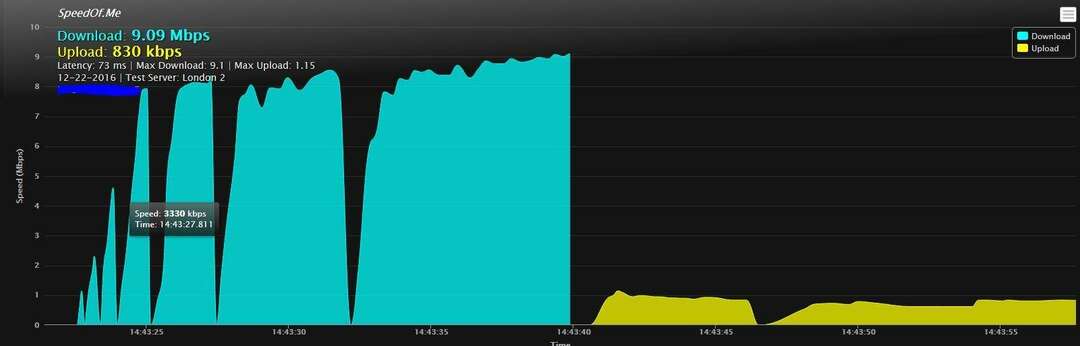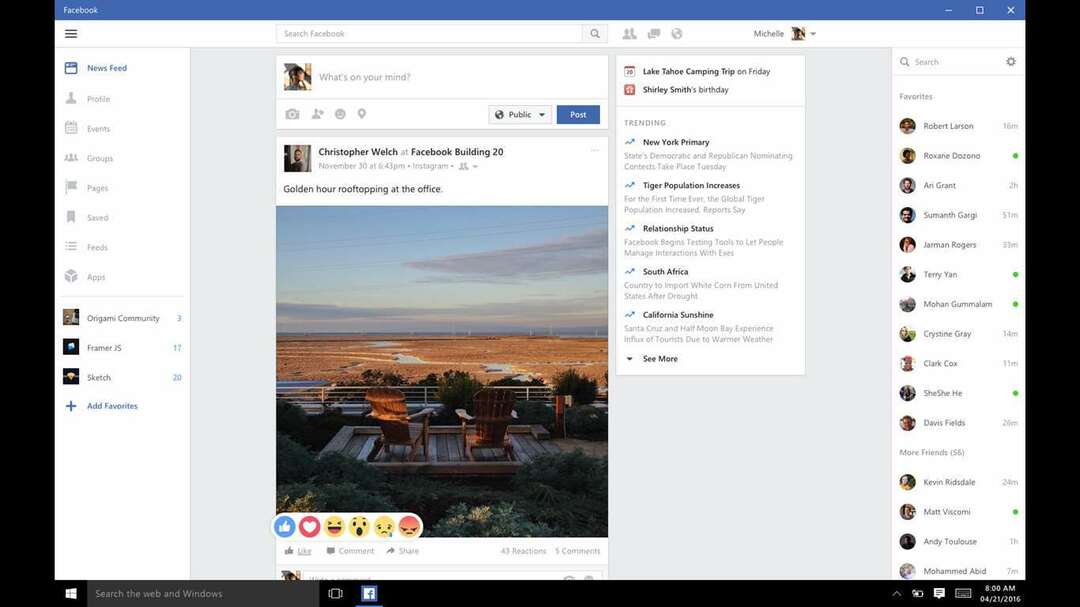Tento softvér udrží vaše ovládače v činnosti a zaistí vám tak bezpečnosť pred bežnými chybami počítača a zlyhaním hardvéru. Skontrolujte všetky svoje ovládače teraz v 3 jednoduchých krokoch:
- Stiahnite si DriverFix (overený súbor na stiahnutie).
- Kliknite Spustite skenovanie nájsť všetky problematické ovládače.
- Kliknite Aktualizácia ovládačov získať nové verzie a vyhnúť sa poruchám systému.
- DriverFix bol stiahnutý používateľom 0 čitateľov tento mesiac.
Zo všetkých BitTorrent klienti Snažil som sa v minulosti, uTorrent je môj úplne najobľúbenejší, hlavne vďaka jeho malej stope zdrojov a ľahkému použitiu. Keď som hľadal, nebol som príliš potešený uTorrent pre Windows 10, 8.1 / 8 a zistili, že nemajú oficiálnu aplikáciu ani prispôsobeného klienta.
Keď som však vyskúšal starého klienta Windows 7, zistil som, že uTorrent je kompatibilný s Windows 8. Medzitým vývojový tím vytvoril klientsku aplikáciu pre uTorrent, ktorej sa za chvíľu pozrieme.
Aj keď táto aplikácia nemôže sťahovať torrenty sám o sebe je to však celkom užitočné na monitorovanie. Ale zatiaľ si povieme niečo o uTorrent pre Windows 10, 8.1/8 - počítačová aplikácia.
- Prečítajte si tiež: Oprava: Prehrávač médií VLC zaostáva v systéme Windows 10
uTorrent pre Windows 10, Windows 8 - Desktopová aplikácia
Ak ste ako ja, stále hľadáte nové legálne torrenty, ktoré by ste každý deň stiahli, a ak je to váš prípad, budete ako nadšený, ako som bol, keď som zistil, že uTorrent je kompatibilný s Windows 10, Windows 8, a preto ho možno použiť na náš každodenný sťahovanie úloh.
Na to, aby ste mohli používať uTorrent, nie je potrebné vykonať žiadnu konfiguráciu. Funguje to rovnako rýchlo ako v predchádzajúcich verziách systému Windows. Existuje niekoľko nastavení, ktoré musíte urobiť, aby ste mohli začať používať aplikáciu uTorrent Client pre Windows 10, Windows 8. Ukážem vám presne, ako to nakonfigurovať, aby ste mohli spravovať svoje torrenty zo zariadenia so systémom Windows 10, Windows 8.
- SÚVISIACE: Ako opraviť „uTorrent nereaguje“ v systéme Windows 10
Aplikácia uTorrent Client pre Windows Windows 10
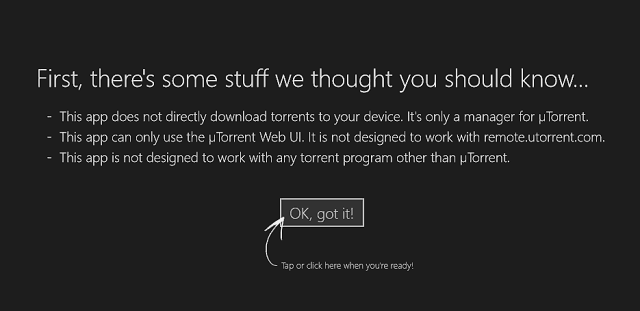
Aplikácia uTorrent Client je k dispozícii na zakúpenie v obchode Windows Store (2 doláre), a hoci nefunguje ako program pre stolné počítače, je skvelým správcom pre vaše torrenty. Funguje to podobne ako aplikácia uTorrent Remote pre Android a umožňuje používateľom pripojiť sa k počítaču, na ktorom používajú uTorrent, a sledovať postup ich sťahovania.
- Prečítajte si tiež: Vyriešené: VPN nebude fungovať s Vuze na počítačoch so systémom Windows

Umožňuje vám tiež pozastaviť, obnoviť alebo zastaviť torrenty, ktoré sú na vašom zozname, ale ide to o krok ďalej a umožňuje používateľom pridávať torrenty do zoznamu na stiahnutie. Kliknutím pravým tlačidlom myši v aplikácii z ponuky v dolnej časti obrazovky môžete do zoznamu pridať torrenty, ktoré sa stiahnu do počítača, v ktorom máte nainštalovanú aplikáciu pre počítač.
Používateľské rozhranie aplikácie je veľmi jednoduché a dobre navrhnuté, pričom všetky prvky na správnych miestach môžete ľahko prechádzať cez všetky svoje torrenty. Proces pridania nového servera (v tomto prípade je serverom, na ktorom je spustená počítačová aplikácia) je tiež veľmi jednoduchý a používateľ má na vyplnenie iba tri polia:
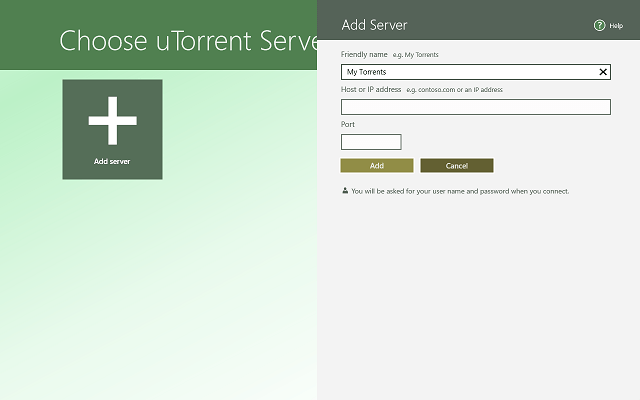
- názov - Môžete pomenovať svoj server, ako chcete. To sa hodí, keď chcete z aplikácie spravovať viac ako jeden počítač.
- IP adresa - IP adresa počítača (servera), ktorý chcete ovládať.
- Prístav - Toto je prichádzajúci port pripojenia k počítaču, ku ktorému sa chcete pripojiť. Neskôr vám ukážem, kde to nájdete.
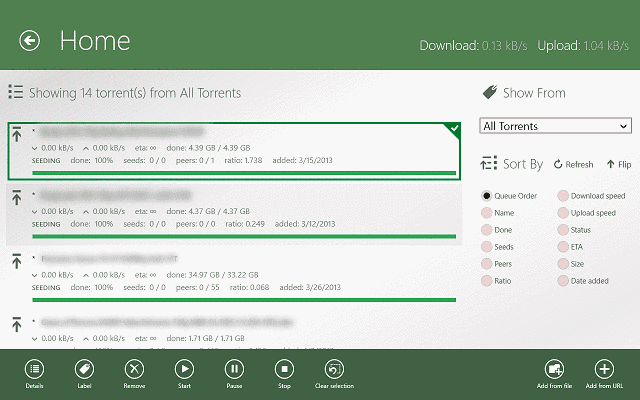
Ako vidíte, aplikácia uTorrent Client sa používa veľmi ľahko a ak máte viac počítačov, máte aj vy môžete bez námahy monitorovať stav svojich torrentov zo zariadenia so systémom Windows 10, Windows 8 bez č problémy. Pred zakúpením tejto aplikácie však nezabudnite, že nefunguje ako samostatný sťahovač torrentov, ale je iba zrkadlom pre ďalšie desktopové aplikácie uTorrent na iných počítačoch.
- Prečítajte si tiež: Softvér na výrobu troch torrentov a ako ich používať
Nastavenie klienta uTorrent pre Windows 10, Windows 8
Aj keď proces nastavenia aplikácie uTorrent Client pre Windows 10, Windows 8 nie je veľmi náročný, vyžaduje si najskôr niekoľko krokov, než ho budete môcť použiť. Prejdem vás celým procesom nastavenia aplikácie uTorrent Client pre Windows 10, Windows 8.
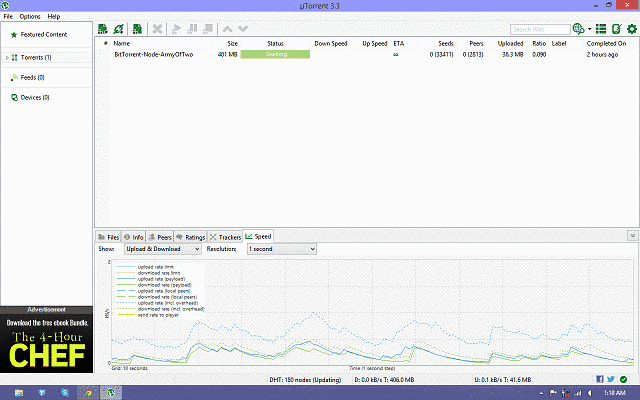
Najskôr sa uistite, že máte v počítači, ku ktorému sa chcete pripojiť, desktopový program uTorrent. Na účely tohto tutoriálu som používal svoju aplikáciu uTorrent Client spustenú na mojom notebooku so systémom Windows 8 a Windows 10 na ovládanie desktopového programu uTorrent na domácom počítači so systémom Windows 7. Po nainštalovaní klienta pre stolné počítače na počítač je čas prejsť na zariadenie so systémom Windows 8, Windows 10 a zakúpiť a nainštalovať si klienta uTorrent pre Windows 10, Windows 8.
- Prečítajte si tiež: Stiahnite si najlepšie video a zvukové kodeky pre Windows 8, Windows 10